
Wenn wir das Betriebssystem Win10 verwenden, um eine Verbindung zum drahtlosen WLAN-Netzwerk herzustellen, werden wir darauf hingewiesen, dass das WLAN-Netzwerk nicht verbunden werden kann und eingeschränkt ist. Für ein solches Problem können Sie meiner Meinung nach versuchen, Ihr eigenes Netzwerk im Netzwerk- und Freigabecenter zu finden und dann eine Reihe von Anpassungen vorzunehmen. Sehen wir uns an, wie der Editor die einzelnen Schritte ausgeführt hat.

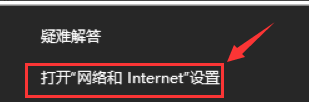
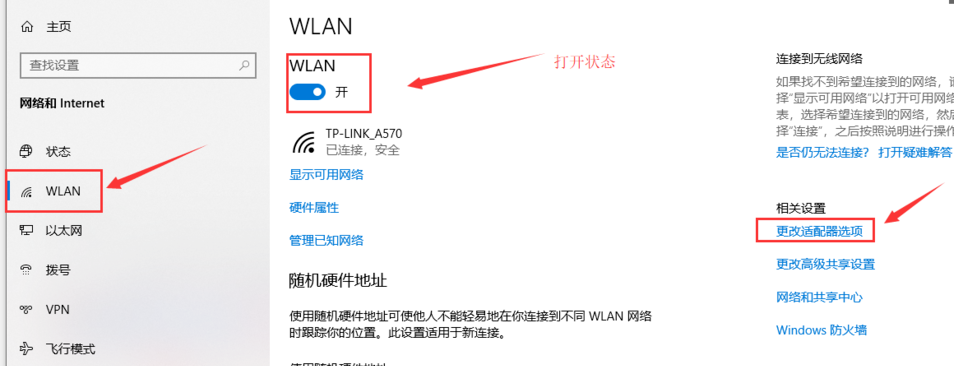
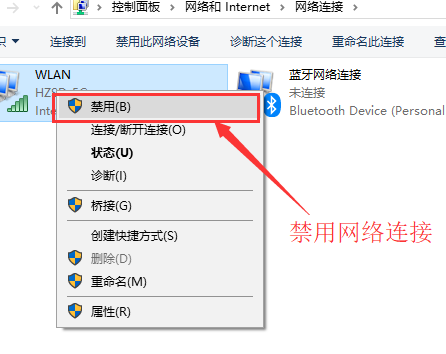
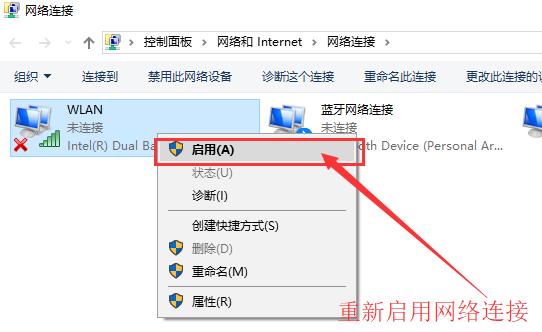
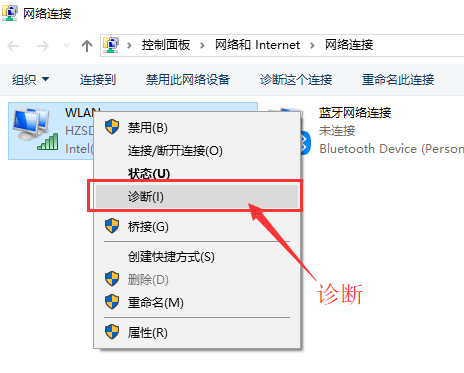
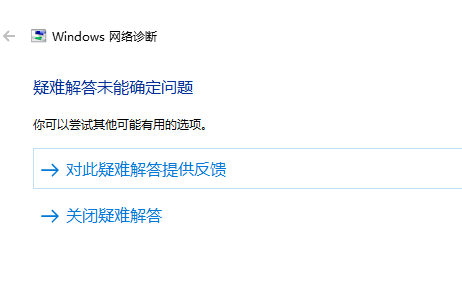 1 Wir können versuchen, dieses Problem zu lösen, indem wir den Router neu starten. Eine übliche Betriebsmethode besteht darin, den WLAN-Router auszuschalten, eine kurze Pause einzulegen und ihn dann wieder einzuschalten.
1 Wir können versuchen, dieses Problem zu lösen, indem wir den Router neu starten. Eine übliche Betriebsmethode besteht darin, den WLAN-Router auszuschalten, eine kurze Pause einzulegen und ihn dann wieder einzuschalten.
Ein einfacher Neustart kann den WLAN-Router wieder in Betrieb nehmen und automatisch wieder eine Verbindung zum Netzwerk herstellen. Warten Sie einige Minuten und prüfen Sie dann, ob das Ausrufezeichen der drahtlosen Netzwerkverbindung auf dem Computer verschwindet.
Wenn es nicht verschwindet, führen Sie bitte die folgenden Schritte aus.
2. Melden Sie sich beim Hintergrundrouter an, um zu überprüfen, ob die Netzwerkverbindung hergestellt ist. Es kann auch durch Probleme wie ein abgelaufenes Breitbandkonto oder eine fehlerhafte Verbindung zum Internet verursacht werden. Um die Backend-Verwaltungsoberfläche aufzurufen, müssen Sie zunächst die Verwaltungs-IP-Adresse und das Administratorkennwort des WLAN-Routers klären. Diese Informationen können normalerweise auf der Rückseite des WLAN-Routers markiert werden,
müssen Sie zunächst die Verwaltungs-IP-Adresse und das Administratorkennwort des WLAN-Routers klären. Diese Informationen können normalerweise auf der Rückseite des WLAN-Routers markiert werden,
kann auch mit den folgenden Methoden erfolgen: Klicken Sie im Benachrichtigungsbereich unten auf dem Bildschirm auf das Symbol für das drahtlose Netzwerk und wählen Sie die Spalte „Eigenschaften – IP-Zuweisung – IPv4-DNS-Serveradresse“ unter dem verbundenen drahtlosen Netzwerk aus.
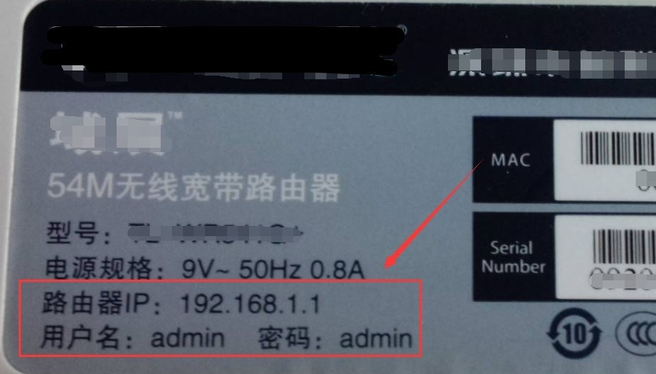
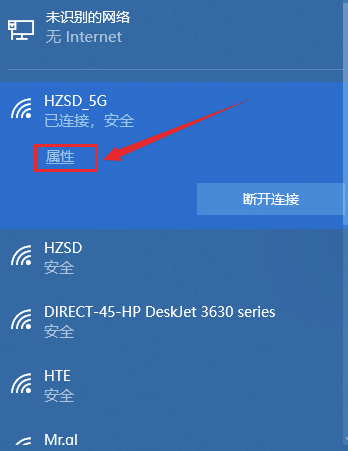
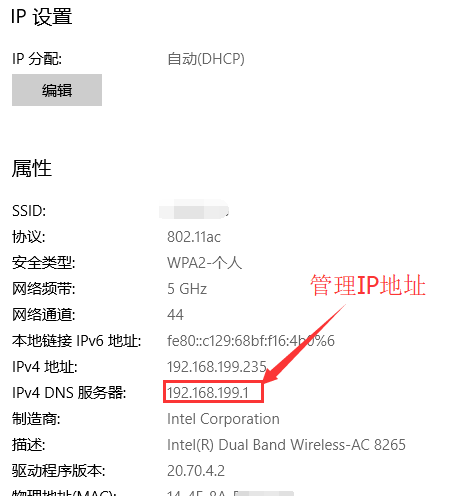

5 In der Router-Verwaltungsoberfläche können Sie versuchen, zu überprüfen und zu bestätigen, ob der gewählte Benutzername und das Passwort mit den tatsächlichen Einstellungen übereinstimmen, und erneut versuchen, den Verbindungseffekt zu überprüfen
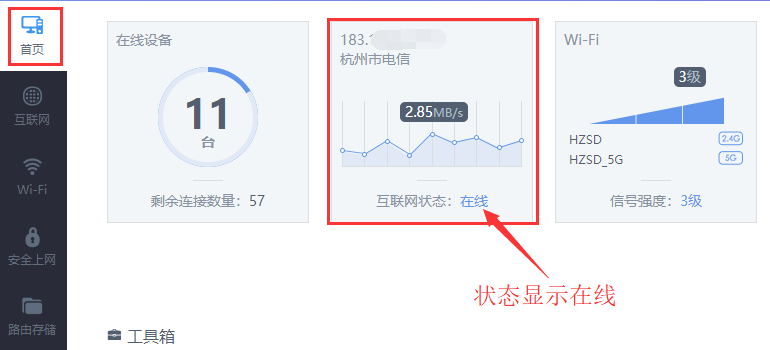
Das obige ist der detaillierte Inhalt vonWarum kann ich unter Windows 10 keine WLAN-Verbindung herstellen?. Für weitere Informationen folgen Sie bitte anderen verwandten Artikeln auf der PHP chinesischen Website!
 Ist ein WLAN-Signalverstärker nützlich?
Ist ein WLAN-Signalverstärker nützlich?
 Was bedeutet „Netzwerkzugriff verweigert' WLAN?
Was bedeutet „Netzwerkzugriff verweigert' WLAN?
 Warum hat WLAN ein Ausrufezeichen?
Warum hat WLAN ein Ausrufezeichen?
 WLAN zeigt an, dass keine IP zugewiesen ist
WLAN zeigt an, dass keine IP zugewiesen ist
 So stellen Sie den Computer so ein, dass er automatisch eine WLAN-Verbindung herstellt
So stellen Sie den Computer so ein, dass er automatisch eine WLAN-Verbindung herstellt
 So erstellen Sie virtuelles WLAN in Win7
So erstellen Sie virtuelles WLAN in Win7
 WLAN zeigt keinen Zugang zum Internet an
WLAN zeigt keinen Zugang zum Internet an
 Warum hat WLAN ein Ausrufezeichen?
Warum hat WLAN ein Ausrufezeichen?




